Xerox phaser что это за программа
КОНФЕРЕНЦИЯ СТАРТКОПИ
Принтеры, копировальные аппараты, МФУ, факсы и другая офисная техника:
вопросы ремонта, обслуживания, заправки, выбора
0. мумхе 29.11.16 18:50
Клиент купил у меня принтер. От установки по причине спешности отказался и установил сам. Школа, учительская. При установке запустил этот крутой режим поддержки, который каждые 50 печатей останавливает принтер с требованием кода для продолжения.
Либо необходимо выйти из режима ввода кода в режим — отложить.В учительской тридцать преподавателей, каждому не объяснить, что для продолжения печати необходимо сделать некую последовательность действий. Отдельно этот пакет не приобретался, если что:) Как отменить этот запрос при включении принтера, как его вообще отменить? На офсайте много воды про сам пакет и не нашел ничего в смысле «кенселлед» на новом устройстве. Спасибо.
1. bmwmtv 29.11.16 19:12
странная штука этот PagePack , в мануалах вообще тишина про него. похоже что он с компа активируется.
🖨️ Лазерный принтер Ч/Б Xerox Phaser 3260DNI | ОБЗОРЫ 📄
есть возможность проверить с чистого ноутбука по usb самому установить драйвера и проверить как он печатает? при этом с отключенным lan
Ну или можно попытаться сделать полную инициализацию из сервисного режима
2. kgbeast 29.11.16 19:44
не внимательно прочитал про оффсайт
Отредактировано 19:49 29.11.16 kgbeast
3. kgbeast 29.11.16 20:21
Судя по всему PagePack — это контракт покопийного обслуживания c Xerox. Т.е. покупая такой принтер, пользователь заключает контракт на поставку тонера, запчастей и обслуживание у подрядчиков Ксерокс. Соответственно passcode — это код активации контракта.
Можно заменить контроллер взяв с обычного принтера. Можно попробовать перепрошить или перезалить дамп от обычного принтера (если дело в кастомной прошивке). Можно попробовать сделать Clear all memory из сервиса.
4. мумхе 29.11.16 22:34
bmwmtv (1): есть возможность проверить с чистого ноутбука по usb самому установить драйвера и проверить как он печатает? при этом с отключенным lan изначально подключен по USB, по сети не подключался. Драйвер переустановлен.
kgbeast (3): контроллер . с обычного принтера в смысле? а это какой? Залил последнюю версию с офсайта по USB. Сброс установок тоже делал.
5. Scuzzy 29.11.16 22:48
А может не ломать с ходу, а скачать прогу PagePack Assistant с оф. сайта Хероха, почитать его юзер-мануал и просто сделать несколько тычков мышкой с компа?
6. kgbeast 29.11.16 22:57
мумхе (4): в смысле? В смысле что не все продаваемые принтеры этой модели — контрактные.
мумхе (4): Залил последнюю версию с офсайта по USB. Значит простых путей нет. Или «ломать» или тряси с вышестоящего продавца passcode, вы же не сами этот аппарат произвели, а кто-то вам его продал.
7. Scuzzy 29.11.16 23:06
kgbeast (3): с обычного принтера
Они ВСЕ — обычные. PagePack — опция сугубо добровольная.
kgbeast (6): Значит простых путей нет
:)) «НЕТ» или «мы их не ищем»?)) Просто отключить — не вариант, надо обязательно kgbeast (6): «ломать» или трясти?))
8. мумхе 29.11.16 23:13
Scuzzy (5): PagePack Assistant с оф. сайта Хероха не могу не просто скачать, а просто поиском по сайту найти:(
9. Scuzzy 29.11.16 23:55
10. Bad_engineer 30.11.16 09:54
Сейчас Scuzzy скажет, ой извините, что-то я заработался и правда, надо «ломать» и трясти )))
Отредактировано 09:56 30.11.16 Bad_engineer
11. serega_afi 30.11.16 09:57
если не опоздал, то вот:кривой машинный перевод с одного сайта:
Помощник PagePack (PPA) предоставляет решение стоимости за постраничную печать, чтобы помочь управлять расходами печати Вашей организации, все еще позволяя Вам работать с промышленным именем Вы знаете и доверяете. Теперь Вы можете управлять своими всесторонними расходами печати ежемесячно. Приложение позволяет Вам управлять устройствами печати по сети. Приложение находит принтеры, выводит на экран их статусы, автоматически собирает метры от принтеров, утверждает, что метр читает и допускает отдаленное управление принтерами.
http://www.shouldiremoveit.com/PagePack-Assistant-53451-program.aspx
Отредактировано 09:58 30.11.16 serega_afi
12. Scuzzy 30.11.16 10:14
(10) По делу есть чего сказать или, как обычно, только флудить умеем?
(11) Во-первых, опоздал, а во-вторых, кривой до неприемлемости.
Отредактировано 10:22 30.11.16 Scuzzy
13. Bad_engineer 30.11.16 12:07
(12) Я смотрю, у вас, что ни пост, то золото ))) всегда всё по делу ))
По делу мумхе что-то не договаривает, контрактные аппараты всегда дешевле стоят, перевод на другой сервисный план либо в ксер за деньги, либо как сказал (3)
Scuzzy (5): А может не ломать с ходу, а скачать прогу PagePack Assistant с оф. сайта Хероха, почитать его юзер-мануал и просто сделать несколько тычков мышкой с компа?
А это скорей всего чушь, но если что, я напишу: «ой, что-то заработался, и правда можно с компа»
Отредактировано 12:07 30.11.16 Bad_engineer
14. Scuzzy 30.11.16 12:18
Bad_engineer (13): это скорей всего чушь, но если что, я напишу
Какой тогда вообще смысл не игнорить вашу словодиарею «. не читал, но осуждаю»(С)?
Bad_engineer (13): контрактные аппараты всегда дешевле стоят
А кто сказал, что этот аппарат был куплен как контрактный?
Отредактировано 12:19 30.11.16 Scuzzy
15. Bad_engineer 30.11.16 12:43
Scuzzy (14): А кто сказал, что этот аппарат был куплен как контрактный?
а кто сказал, что как НЕ контрактный? Как вариант при первом запуске, был установлен Metered картридж.
Scuzzy (14): Какой тогда вообще смысл не игнорить вашу словодиарею «. не читал, но осуждаю»(С)?
Я думаю, что вы отлично разбираетесь в ремонте и заправке. Вне всяких сомнений — вы компетентный человек. Имеете полное права игнорить, я обычный продавец, техническими знаниями обладаю в минимальном объеме, достаточными для продажи принтера домохозяйке.
16. Scuzzy 30.11.16 13:38
Bad_engineer (15): кто сказал, что как НЕ контрактный?
ТС.
Bad_engineer (15): Имеете полное права игнорить
ОК.
17. мумхе 30.11.16 18:39
Поддержка Xerox попросила серийный номер принтера и вышлет код разблокировки. Аппарат заблокировался автоматом, запросив при первой установке разрешение на работу в режиме PagePack и получив такое разрешение от идиота, устанавливавшего его. Теперь при каждом включении подключении компа прога снимает показания, передает в Xerox?, потому что дата запуска и счетчик аппарата по серийному номеру у них уже есть онлайн:( Код разблокировки привязан к одному серийному номеру и не подойдет скорее всего для другого такого случая.
Отредактировано 18:41 30.11.16 мумхе
18. Bad_engineer 30.11.16 19:39
Отредактировано 19:42 30.11.16 Bad_engineer
19. Scuzzy 30.11.16 19:46
мумхе (17): не подойдет скорее всего для другого такого случая.
Безусловно.
20. мумхе 30.11.16 20:03
Bad_engineer (18): А где купили его вы? У официального импортера.
Bad_engineer (18): Слабо верится, если возможно, уточните, что именно делал запустивший. Паяльник Диман не дает. Но поверьте, что одного барана с плиточно-кафельным образованием(до этого он кухни ремонтировал) хватило для неправильного запуска.
Вместо установки с диска он скачал с офсайта драйвер и судя по всему вместе с PagePack. Установил.
Bad_engineer (18): главное на других побольше гнать А зачем? Их не интересовало абсолютно, как и почему. Просят серийный номер и обещают код разблокировки.
21. Bad_engineer 30.11.16 20:07
Scuzzy (19): Безусловно.
да вы гений просто! комментарий по делу и очень полезен!
мумхе (20): У официального импортера.
мумхе (20): Вместо установки с диска он скачал с офсайта драйвер и судя по всему вместе с PagePack. Установил.
Ответ похож на отписку, можете ссылку дать на драйвер с PagePack?
мумхе (20): А зачем? Их не интересовало абсолютно, как и почему.
Это было написано не о сотрудниках ксера
22. мумхе 30.11.16 20:15
Bad_engineer (21): Это было написано не о сотрудниках ксера Почему? Эли Флорентин, старший сервисный инженер тех.поддержки Xerox. Минута разговора, очень краток, присылайте номер, пришлем разблокировку. Я у них покупаю продукцию, почему ко мне должны негативно относиться? У импортера Самсунга к слову работники еще лучше в сервисе.
23. Bad_engineer 30.11.16 20:18
(22) =) Ну так, всё проблема решена? Вы прислали сирийник и получили код разблокировки?
24. мумхе 30.11.16 20:24
(23) не, в понедельник, в школе выходные
25. Bad_engineer 30.11.16 20:29
(24) А можете ссылку дать на драйвер с PagePack? исключительно для того, что бы коллеги не попали в такую же ситуацию.
мумхе (22): Я у них покупаю продукцию, почему ко мне должны негативно относиться?
Никакого отношения к вам написанное после
Bad_engineer (18): Та не, не имеет. В этой теме отметился человек, который много флудит, ничего по делу не сказал, но любит упрекать во флуде других.
Отредактировано 20:30 30.11.16 Bad_engineer
26. serry 30.11.16 21:29
Отредактировано 21:35 30.11.16 serry
27. Bad_engineer 30.11.16 22:06
serry написал ли (19) действительно, что-то полезное для (0) в этой теме или нет?
serry (26): что вы сами признаете, что вы продавец
Да я признал, что продавец, какой ужас, мне так стыдно. На конференции дискриминация по каким-то признакам/хобби/работе? А если я 10 лет занимался заправкой, потом обслуживал CiPress, DocuTech, потом возглавлял сервисный отдел?
serry (26): переходом на личности тут открыли вы Переход на личности и издёвки начались здесь: Xerox Phaser 7100: Заправка только почему-то в этой теме, никто никому воздержаться не предлагал.
serry (26): Если внимательно всё перечитаете, то увидите, что первым флудильню тут открыли вы, ещё в (10)
Это называется инерция мышления. Если вы внимательно перечитаете, то поймете, что флудильня началась еще в (5), (7), (9), так как опытный технарь совершенно не разбирается в этом вопросе. Я лишь хочу, что бы человек прекратил издёвки над другими участниками конференции.
Отредактировано 22:07 30.11.16 Bad_engineer
28. serry 30.11.16 22:35
Отредактировано 22:40 30.11.16 serry
29. Bad_engineer 30.11.16 22:48
serry (28): Засим откланиваюсь и в этой теме более не появлюсь.
Простите, а зачем вы вообще в этой теме появлялись? Что бы доказать что? Высказать свое уважение к Scuzzy? Вы могли бы выразить свою благодарность любым другим способом, ради бога, но вам обязательно нужно было сделать это в этой теме и при этом начать с угроз в мой адрес: serry (26): Во избежание наказаний рекомендую вам
serry (28): Я никогда и кого не возглавлял, но мне не стыдно.
И мне. Уточните для чего вы написали:
serry (26): что вы сами признаете, что вы продавец
Для чего это написано? И почему тем паче?
serry (28): я дал ссылку в (26) из которой можно видеть уровень подготовки участника
прочтите что я написал в (15)
serry (28): что модераторы молчат.
Может не видят нарушений?
Вы не ответили, на
Bad_engineer (27): написал ли (19) действительно, что-то полезное для
не ответили на:
Bad_engineer (27): Переход на личности и издёвки начались здесь: Xerox Phaser 7100: Заправка
и
Я лишь хочу, что бы человек прекратил издёвки над другими участниками конференции.
Но в прочем от вас это ожидаемо. Все равны, просто кто-то ровнее )))
Отредактировано 22:57 30.11.16 Bad_engineer
30. Ritchie 30.11.16 22:50
Bad_engineer (15): Я думаю, что вы отлично разбираетесь в ремонте и заправке.
Bad_engineer (27): А если я 10 лет занимался заправкой,
Одно из двух: либо не занимался, либо не думал ..
31. Scuzzy 30.11.16 23:07
(25. 30) Весело тут у вас, как в пьятницу ))
(26), (30) Только зачем на этого юродивого время тратить, кроме как чучуть почитать да от души посмеяться?))
Принтеры, копировальные аппараты, МФУ, факсы и другая офисная техника:
вопросы ремонта, обслуживания, заправки, выбора
Переход в графическую версию
Источник: www.startcopy.su
Инструкция по прошивке Xerox Phaser 3020/ 3020BI: подготовка принтера, скачивание прошивки, вход в сервисный режим
Принтеры Xerox Phaser 3020 и 3020BI оснащены специальным программным обеспечением, которое блокирует работу устройств, если установить перезаправленный картридж. Естественно, можно купить новый картридж для принтера Xerox Phaser 3020 и не иметь каких-либо проблем (помимо колоссальных финансовых затрат на расходные материалы). Однако в целях экономии выгоднее заправить пустой расходник. К тому же блокирующее ПО можно обойти. Как правило, с этой проблемой борются двумя способами:
- Замена чипа картриджа. Если заправить и установить расходник в принтер, то ошибка отсутствия тонера никуда не исчезнет, так как чип не будет распознаваться. Чтобы сбросить ошибку, нужно купить и заменить чип картриджа Xerox. При этом такое действие нужно делать при каждой новой процедуре заправки расходного материала.
- Прошивка микропрограммы принтера. Делается всего один раз. После перепрошивки принтера можно использовать любые картриджи. Главное, убирать или заклеивать чип картриджа, до его установки.
В этой статье мы расскажем Вам, что нужно для прошивки принтеров Xerox Phaser 3020 и 3020BI, где скачать прошивку Xerox Phaser 3020/ 3020BI, а также предоставим подробную инструкцию по модернизации микропрограммы лазерной оргтехники Xerox.

Как прошить принтер Xerox Phaser 3020BI и 3020
Процесс прошивки оргтехники не сложен и занимает около 10 минут. Однако на подготовку к перепрошивке принтера необходимо гораздо больше времени. К тому же требует более ответственного подхода. Ведь малейшая неточность может привести печатающее устройство к выходу из строя. Решившись самостоятельно перепрошить принтер, делайте все в соответствии с инструкцией.
Тем не менее, если не уверены в своих силах лучше обратитесь за помощью к специалистам.
Инструкция по прошивке принтеров Xerox Phaser 3020 и 3020BI
Процесс прошивки Xerox Phaser 3020 состоит из нескольких важных этапов: поиска данных принтера и картриджа, генерирования и скачивания прошивки, подготовки печатающего устройства и компьютера, а также процесса инициализации микропрограммы. Далее о каждом пункте расскажем немного подробнее.
Внимание: Хоть серии оргтехники Xerox Phaser 3020 и Xerox WorkCentre 3025 выполнены по одному принципу, firmware у них не идентичная. Поэтому прошивки из данной инструкции не подходят к аппаратам WC-3025.
Печать отчета конфигурации принтера и информации о картридже
Найти нужные данные для прошивки Phaser 3020 можно в отчетах Сonfiguration и Supplies Information. Получить их можно следующими способами:
- Комбинация кнопок. На панели управления принтера найдите и зажмите кнопку «WPS». Удерживайте ее 10 секунд, чтобы получить отчет о конфигурации, 15 секунд – для печати информации о расходниках.
- Xerox Easy Printer Manager. В официальной утилите от производителя также можно найти и отпечатать нужные отчеты.
- Xerox CentreWare Internet Services. Отпечатать отчеты можно и через веб-интерфейс принтера. Войдите в него (прописав ID-принтера в браузере), введите логин и пароль (стандартно: admin и 1111), перейдите во вкладку «Состояние» и нажмите на кнопку «Печать информации».
- Постороннее ПО. На заблокирванном принтере необходимую информацию можно получить при помощи специальных компьютерных программ (например, PC INFO TOOL).
Из полученных отчетов Вам потребуются следующие данные:
- подробное наименование модели;
- серийный номер принтера;
- версия микропрограммы принтера;
- серийный номер чипа картриджа (CRUM).
Все, кроме последнего пункта, можно найти в отчете о конфигурации печатающего аппарата. Хотя помимо CRUM, в Supplies Information представлен и серийный номер устройства.
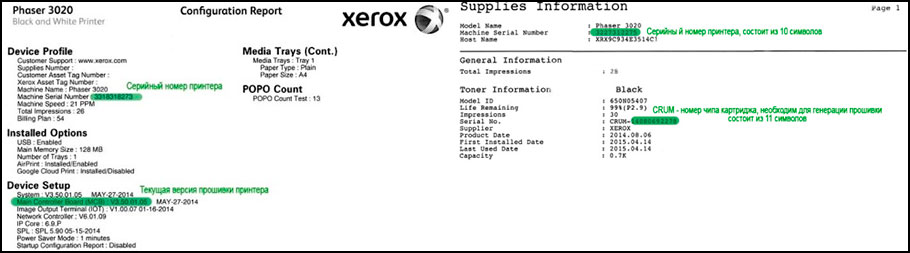
Скачивание прошивки Xerox Phaser 3020 и 3020BI
В интернете Вы можете найти и бесплатно скачать прошивку для принтера Xerox Phaser 3020. Однако по факту прошивочные файлы создаются в отдельности под каждый аппарат. Поэтому установка подобного ПО не принесет положительного результата. К тому же можно и вовсе вывести печатающее устройство из строя. Для примера мы предоставим несколько рабочих файлов прошивки принтеров Xerox Phaser 3020 и 3020BI.
Тем не менее, обращаем внимание на то, что ими нельзя прошивать Ваш печатающий аппарат.
Внимание: Напоминаем, что прошивки предоставлены лишь для демонстрации. Они не подходят конкретно под Ваш принтер.
Где получить прошивку Xerox Phaser 3020 и 3020BI
Имея всю нужную информацию (CRUM картриджа, серийник, версию микропрограммы и модель принтера), прошивку для Xerox Phaser 3020 можно самостоятельно сгенерировать при помощи специального ПО (например, OnLineFIX). При этом придется заплатить немного денег (пополняется счет и с него списывается определенная сумма). Либо можете сразу купить прошивку Xerox Phaser 3020/ 3020BI у проверенного продавца.
Для этого ему потребуется сообщить вышеуказанные данные. После чего он предоставит ссылку на готовую фикс-прошивку для Вашего принтера. Цена прошивки Xerox Phaser 3020 и 3020BI варьируется в пределах 500-600 рублей (бесплатных FIX-прошивок не бывает).
Подготовка принтера Xerox для перепрошивки микропрограммы
Перепрошивку firmware принтера нужно осуществлять через компьютер под управлением ОС Windows. От ПК необходимо отключить все USB-устройства, кроме мышки и клавиатуры. Далее следует подключить принтер к компьютеру в свободный USB-порт (по Wi-Fi принтер прошить нельзя).
Также не будет лишним на компьютере очистить очередь печати и отключить антивирус (как стационарный, так и установленный отдельно), чтобы он не заблокировал файл прошивки. Заблаговременно установите на ПК программное обеспечение для печати. Скачать драйвер принтера Xerox Phaser 3020/ 3020BI можно с официального сайта производителя.
Процесс прошивки принтеров Xerox Phaser 3020 и 3020BI
Как только подготовите все необходимое, подключите принтер к ПК, и включите его в сервисном режиме. Чтобы это сделать, зажмите на две секунды кнопки «Вкл/Выкл» и «WPS» (только до этого момента печатающее устройство должно быть подключено к электросети, но выключено кнопкой). Если индикатор включения постоянно горит зеленым цветом, это указывает на то, что устройство успешно вошло в режим сервисного обслуживания. Теперь на ПК нужно разархивировать архив с прошивкой и запустить первый установочный файл.
Если файлы прошивки представлены в расширении .bat, тогда двойным кликом мыши запустите первый файл и дождитесь инициализации ПО, а также перезагрузки принтера. После чего запустите второй файл прошивки .bat. По завершению перепрошивки, Xerox Phaser 3020 снова перезагрузится.
Если видите в архиве файлы расширением .hd и .exe, тогда вместо обычной инициализации перетащите первый файл .hd на .exe, затем второй (между процессами дождитесь установки прошивки и перезагрузки принтера). На этом процесс прошивки можно считать оконченным. Главное, не забудьте снять чип с картриджа Xerox Phaser 3020, либо заклеить его скотчем. Как вариант, можно разобрать принтер и отключить контакты считывания чипа картриджа.
Альтернативный способ прошивки принтера Xerox Phaser 3020 при помощи программатора
Источник: kartridge.org
Xerox phaser 3010 печать тестовой страницы без компьютера

Главной задачей монохромного лазерного принтера Xerox Phaser 3020 является перенос изображений или текста в цветном или черно-белом формате. Благодаря скорости печати 20 страниц за минуту устройство подходит как для домашних, так и корпоративных целей. Перед началом работу прибор необходимо соединить с компьютером или ноутбуком посредством USB-кабеля.
Далее потребуется установить драйвер – специальное ПО, предназначенное для обеспечения стабильного функционирования принтера. Скачать драйвер Xerox Phaser 3020 можно по ссылке, указанной выше. Для начала нужно нажать на адрес, определиться с папкой и осуществить установку.
Запустить на ПК скачанный инсталлятор. Поставить галочку напротив строки «Установить» и нажать кнопку «Ок».
Ознакомиться с гарантийными обязательствами и кликнуть на «Установить программное обеспечение».
Выбрать тип подключения принтера через порт USB и кликнуть на клавишу далее.
Включить принтер, соединить его с компьютером через кабель USB и кликнуть на «Далее».
Xerox phaser 3010 печать тестовой страницы без компьютера
Сообщения: 662
Благодарности: 11
Приобрёл Xerox 3010. Через некоторое время счётчик отсчитал N отпечатанных страниц (или чего он там считает) и принтер начал ругаться на то, что тонер закончился.
Далее воспользовался вот этой статьёй:
http://habrahabr.ru/sandbox/58073/
Т.е. для принтера Xerox 3010 устанавливаем драйвер FX DocuPrint P205b. Этот драйвер позволяет включить режим «None Geniun Mode», в котором программная проверка тонера не выполняется. Всё так и сделал — принтер нормально запечатал дальше. Причём отпечатки бледными не были, печатал чётко (т.е. физически тонера там было ещё достаточно).
Но сейчас принтер снова стал ругаться на закончившийся тонер. Вот, хочу определить, это физически закончился тонер или опять какое-то программное ограничение или программный глюк ?
В «утилите настройки принтера FX DocuPrint P205b» галка «None Geniun Mode» установлена. Наблюдается следующее:
а) если эту галку отключить и перезапустить принтер, то у него сразу же загорается красный индикатор
б) если эту галку включить и перезапустить принтер, то сначала загорается зелёный индикатор, затем 10-20 сек (иногда дольше) принтер усиленно крутит ролики, после чего загорается красный индикатор с ошибкой «Закончился тонер»
Подозреваю, что на этот раз тонер закончился физически. И после включения принтер каким-то образом это проверяет. На самом ли деле так ?
P.S. Только вот старый Xerox 3117 ведёт себя иначе: если тонер заканчивается, отпечаток просто-напросто бледнеет. И никогда никаких ошибок не вылезает.
Драйвер для принтера Xerox Phaser 3010
При загрузке вы принимаете лицензию производителя .
Драйверы для принтера Xerox Phaser 3010 к Windows 10 — XP / 2003 — 2012 и Mac OS X 10.15 — 10.5 на русском или английском.
Разрядность вашей Windows — в сайдбаре (если мы ошиблись — напишите, пожалуйста, комментарий, будем вам очень признательны). Как и где посмотреть разрядность в системе расскажет эта статья.
Xerox 3020 Phaser Руководство пользователя
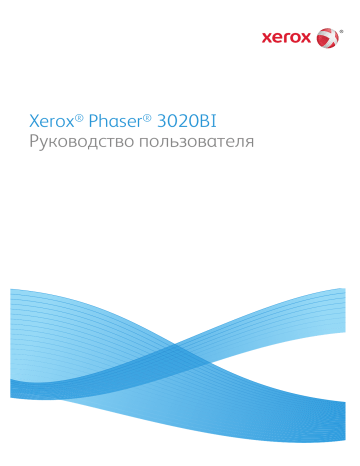
Manualzz provides technical documentation library and question https://fobosworld.ru/xerox-phaser-3010-pechat-testovoj-stranitsy-bez-kompyutera/» target=»_blank»]fobosworld.ru[/mask_link]
Как печатать с телефона Android на принтер

Чтобы выполнить печать в PDF файл в операционной системе Windows 7, 10 или любой другой, используют так называемый виртуальный принтер. «Создается» он специальной программой, которую нужно скачать и установить. В этой статье приведен обзор самых популярных утилит для таких целей. А также расскажем, каким образом можно обойтись без них, используя встроенные возможности ОС Виндовс 10, браузеров, сервисов Гугла.
Принтер Xerox Phaser 3020
Страничка принтера на официальном сайте:
Принтер Xerox Phaser 3020 это далеко не самый маленький принтер из его ценовой категории, есть и поменьше, но, в отличии от более компактных моделей, он не обделен некоторыми полезными элементами.
Что мне понравилось в нем
Вот несколько деталей, которые послужили причинами покупки, и наблюдений, которые порадовали после:
- Поддержка AirPrint — важная функция для тех, у кого есть iPhone или Mac. Позволяет вообще без заморочек подключить и использовать принтер! Все в стиле Apple — включил в розетку, пару раз ткнул в настройки и готово!
- Встроенный WiFi — куда же без него сейчас! Что дома, что в офисе — всегда хочется уменьшить количество проводов и упростить печать с устройств. Единственное отмечу, что тонкие настройки принтера можно произвести или через родное приложение, идущее с драйверами, или через веб-интерфейс. Поддерживается WPS и прямая печать!
- Наличие нормального лотка как для чистой бумаги , так и для отпечатков! В некоторых принтерах из этой ценовой категории их нет — приходится класть по 10 чистых листочков, а потом ловить на выходе отпечатки. Здесь все на месте! Разве что нет регулируемых боковых «прижимов», но это мелочи.
- Режим энергосбережения, который очень даже неплохо настраивается! Можно настроить как режим экономии энергии, так и автоматическое отключение питания через разные промежутки времени.
- Поддержка Google Cloud Print — эта функция конечно нужна мало кому, но она работает и иногда решает вопрос с печатью с какого-либо устройства, которые ну совсем не хочет печатать на этом принтере! Например, когда родное приложение для Android просто отказывается видеть принтер =) .
- Компактность корпуса — это тоже приятный плюс. Может быть он и не самый маленький, но зато у него нет «выдающихся» сторон! Его можно поставить как на стол, так и на системный блок компьютера или вообще на подоконник ( Разве что кабель питания будет немного мешать =) ) — ширина и высота позволяют ему занимать место более разумно.
Можно конечно еще отметить качество печати даже в экономном режиме, оно действительно хорошее. Но у конкурентов оно тоже неплохое, да и от такого принтера не ждешь чего-то выдающегося!
Где скачать драйверы для Xerox Phaser 3020?
Xerox Print Service Plugin — [Download] Android Printing … Samsung Print Service Plugin — Apps on … Xerox Print Service Plugin — Apps on …
Скачать драйверы для Xerox Phaser 3020 можно вот тут — -3020/downloads/
Для кого этот принтер?
Ответ на этот вопрос четок и понятен — дом или маленький «домашний» офис. Все дело в том, что:
- ресурс одного картриджа заявлен до 1500 страниц, на деле то оказывается все-таки поменьше;
- картридж не так прост в перезаправке, а стоит в половину принтера;
- холодный старт занимает около 10 секунд;
- скорость печати 20-25 страниц в минуту.
Принтер удобен и компактен — поставил, настроил и забыл! В самый раз для дома!
Где взять fix-прошивку для Xerox 3020?
Рабочие fix-прошивки бесплатными не бывают. Их генерируют профильные сервисы под каждое устройство индивидуально, опираясь на версию установленного ПО , серийный номер принтера и CRUM-номер картриджа .
Скачивать готовые fix-прошивки из интернета бесполезно. Они работать не будут из-за того, что серийные номера печатающих устройств и совместимых расходников уникальны.
Вам остается только выбрать необходимый сервис. Избегайте мошенников.
Этап №1. Печать конфигурационного отчета
Печать конфигурационного файла необходима, чтобы узнать версию официальной прошивки и серийный номер Xerox 3020 .
Проделывать операцию нужно еще до окончания тонера в картридже. Если краска опустела, тогда придется менять чип или покупать новый расходник. Также позаботьтесь о наличии бумаги в лотке.
На панели управления аппарата держите зажатой кнопку WPS около 10 секунд , а затем отпустите ее. Индикация должна замигать, потом гореть непрерывно, под конец снова замигать.
Произойдет печать страницы с указанием конфигурационной информации. Найдите и выделите следующие записи:
- Machine Serial Number — xxxxxxxxxx;
- System (один из вариантов — / / / ).
Этап №2. Печать CRUM-номера
Зажмите WPS на 15 секунд . Индикация за такой промежуток времени поменяет несколько раз свое состояние, пока не переключится на продолжительное свечение.
В этом файле вам пригодится указатель CRUM-xxxxxxxxxxx .
Этап №3. Создание модифицированного ПО
Полученные данные передайте разработчику, который сгенерирует модифицированное программное обеспечение. Напоследок скачайте fix-прошивку и разархивируйте ее на ПК.
Пример формы для генерации прошивки
Подключение по Wi-Fi
Так как принтер имеет собственный модуль Wi-Fi, он способен подключаться в двух беспроводных режимах: к маршрутизатору домашней сети и напрямую к компьютеру (ноутбуку), в котором есть собственный Wi-Fi адаптер.
В комплекте с принтером поставляется диск, на котором есть фирменная программа Xerox Easy Print Manager. В ней содержится комплект драйверов и доступ к настройке и среде печати. Но для настройки можно использовать и веб-интерфейс.
Подключите к сети электропитания печатное устройство, запустите его, положите в лоток лист чистой бумаги, нажмите на кнопку WPS и удерживайте ее 10 секунд. В распечатке отчета для конфигурации принтера необходимы следующие данные:
- IP-адрес девайса.
- Сетевые настройки по умолчанию.
- Логин и пароль локального администратора (логин по умолчанию – admin, пароль – 1111).
Это может понадобится позже, для настройки подключения напрямую.
В локальной сети
Чтобы подключить принтер к Wi-Fi точке доступа маршрутизатора:
- Подключите устройство к компьютеру по USB.
- Установите драйверы с диска, что идет в комплекте.
- С помощью утилиты Xerox Easy Wireless Setup, устанавливаемой вместе с драйверами, запустите процесс установки. Найти ее можно в Пуск или через строку поиска.
- Нажмите «Далее» и ожидайте, пока утилита представит окно «Выберите беспроводную сеть».
- Выбирайте домашнюю сеть по SSID и жмите «Дополнительные настройки».
- Вводите пароль, жмите «Далее» и «Готово».
Теперь вы можете для дальнейших настроек использовать веб-интерфейс через браузер, например, для прямого подключения принтера к ноутбуку (смартфону) без проводов.
Напрямую (Wi-Fi Direct)
Для соединения устройств по Wi-Fi напрямую, в обход роутера:
- В адресной строке браузера введите IP-адрес принтера, который указан в распечатке. Устройство для печати должно быть подключено к компьютеру по USB.
- Введите логин и пароль администратора.
- Перейдите в раздел Настройки (Properties) и выберите Wi-Fi Direct.
- Введите необходимые данные: имя, айпи адрес устройства, группа (Activate), пароль и жмите Apply.
- Готово, теперь на ноутбуке или смартфоне через поиск Wi-Fi сетей обнаружьте созданную точку доступа и подключитесь к ней.
Принтер обнаружиться в качестве подключенного устройства и будет доступен для печати.
Полную версию руководства пользователя скачивайте ЗДЕСЬ .
Универсальное приложение для печати со смартфона
Если у вы используете нетипичное подключение принтера к смартфону (например, по USB-кабелю) или вас не устраивает предустановленное приложение (либо его вовсе нет), то добро пожаловать в Google Play! Здесь можно найти множество универсальных утилит. Например, PrintShare. В нашем примере мы будем использовать программу NokoPrint.

Печать с Android-смартфона через OTG-подключение


- Установите приложение NokoPrint.
- Подсоедините принтер через OTG-кабель (если он не оснащён модулем Wi-Fi).
- После подключения запустите программу.
- Если вы увидите запрос о подключении принтера, то нажмите «Принять», «Разрешить» или «ОК».
- В главном окне приложения вы должны увидеть наименование своего принтера (или название серии, к которой он принадлежит). В этом случае можно переходить к следующим шагам. Но не исключено, что соответствующий запрос вы увидите позднее — всё зависит от версии программы и конкретного смартфона.
- Нажмите «Фотографии или картинки», если вы хотите распечатать изображение, либо «Документы», если к печати готовится какой-то текстовый материал.
- Далее вы попадете в файловый менеджер. Выберите изображения или документы, которые необходимо распечатать. Когда вы их выделите, нажмите кнопку «Выбрать». Если фотография лишь одна, то достаточно однократно нажать именно на неё.
- Далее вы попадёте в окно предпечатной подготовки. Если вы запустили программу впервые, вы должны нажать соответствующую кнопку, чтобы выбрать принтер, на котором будет осуществляться процесс. Принтер следует искать в одной, двух или всех трёх вкладках — всё зависит от того, какие типы подключения он поддерживает.
- В первой содержатся устройства, подключенные к вашей сети Wi-Fi;
- Во второй можно найти принтер, поддерживающий Bluetooth-подключение;
- В нашем же случае интересна третья вкладка — именно в ней должен находиться принтер, подключенный в данный момент USB-кабелем.
- Ещё вас могут спросить о драйвере. Выберите «Использовать общий драйвер».
- Когда вы выбрали принтер, пора нажать на кнопку, служащую для перехода к настройкам печати.
- Здесь можно выбрать формат бумаги, расположение изображения, количество копий и некоторые другие параметры.
- Теперь остаётся лишь нажать синюю кнопку «Печать»! Документ тут же отправится на принтер, процесс печати запустится уже через несколько секунд. Из программы можно выходить.


WinScan2PDF
WinScan2PDF – неофициальная утилита, характеризующаяся удобным и простым интерфейсом. Не требует дополнительной установки: запускается с одного файла. Оптимизирована под работу с принтерами от HP.
- Не требуется инсталляция;
- Поддержка МФУ большинства разработчиков;
- Настройка качества исходного файла.
Последовательность сканирования, инструкция:
- Скачать программу с официального ресурса;
- Запустить утилиту;
- Установить папку для сохранения документов;
- Выбрать функцию «Сканировать документ».

СканКорректор – неофициальная программа, разработанная для быстрого и качественного сканирования документов, изображений. Характеризуется оптимизацией под работу с МФУ от HP. Дополняется функционалом по индивидуализации настроек цветности, контрастности и качества.
- Гибкая настройка параметров сканирования;
- Поддержка МФУ от HP;
- Бесплатное распространение;
- Упрощённый интерфейс.
Инструкция, по использованию ПО:
- Запустить утилиту;
- С помощью функции «Выбор сканера» указать подключённое устройство;
- Выбрать режим отображения, установить коррекцию;
- Выбрать функцию «Печать».
BullZip PDF Printer
Программа, подходящая для старых и новых версий Windows. Во время ее установки придется дополнительно скачивать несколько утилит. Их настройки будут выводиться в отдельные вкладки. Перейдя на вкладку «Общие», пользователь может указать расположение файла и настроить его формат. А также программа позволяет настроить сжатие, метаданные и качество документа.
От других утилит программа отличается следующими возможностями:
- быстрое размещение водяных знаков и изменение их свойств;
- позволяет использовать программную печать.
Источник: prooneplus.ru
Как подключить принтер Xerox Phaser 3020 по Wi-Fi: все способы

Принтеры, способные работать в домашней локальной сети, стали вполне обыденной для общественности вещью и повсеместно применяются в качестве инструмента для печати. Остановимся на неплохом варианте для дома и малого офиса Xerox Phaser 3020 и проведем первоначальную его настройку по Wi-Fi.
Обзор принтера смотрите в следующем видео:
Подключение по Wi-Fi

Так как принтер имеет собственный модуль Wi-Fi, он способен подключаться в двух беспроводных режимах: к маршрутизатору домашней сети и напрямую к компьютеру (ноутбуку), в котором есть собственный Wi-Fi адаптер.
В комплекте с принтером поставляется диск, на котором есть фирменная программа Xerox Easy Print Manager. В ней содержится комплект драйверов и доступ к настройке и среде печати. Но для настройки можно использовать и веб-интерфейс.
Подключите к сети электропитания печатное устройство, запустите его, положите в лоток лист чистой бумаги, нажмите на кнопку WPS и удерживайте ее 10 секунд. В распечатке отчета для конфигурации принтера необходимы следующие данные:
- IP-адрес девайса.
- Сетевые настройки по умолчанию.
- Логин и пароль локального администратора (логин по умолчанию – admin, пароль – 1111).
Это может понадобится позже, для настройки подключения напрямую.
В локальной сети
Чтобы подключить принтер к Wi-Fi точке доступа маршрутизатора:
- Подключите устройство к компьютеру по USB.
- Установите драйверы с диска, что идет в комплекте.
- С помощью утилиты Xerox Easy Wireless Setup, устанавливаемой вместе с драйверами, запустите процесс установки. Найти ее можно в Пуск или через строку поиска.
- Нажмите «Далее» и ожидайте, пока утилита представит окно «Выберите беспроводную сеть».
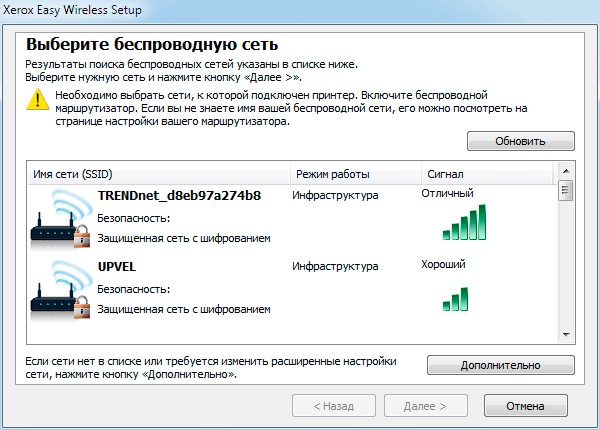
- Выбирайте домашнюю сеть по SSID и жмите «Дополнительные настройки».
- Вводите пароль, жмите «Далее» и «Готово».
Теперь вы можете для дальнейших настроек использовать веб-интерфейс через браузер, например, для прямого подключения принтера к ноутбуку (смартфону) без проводов.
Напрямую (Wi-Fi Direct)
Для соединения устройств по Wi-Fi напрямую, в обход роутера:
- В адресной строке браузера введите IP-адрес принтера, который указан в распечатке. Устройство для печати должно быть подключено к компьютеру по USB.
- Введите логин и пароль администратора.
- Перейдите в раздел Настройки (Properties) и выберите Wi-Fi Direct.
- Введите необходимые данные: имя, айпи адрес устройства, группа (Activate), пароль и жмите Apply.
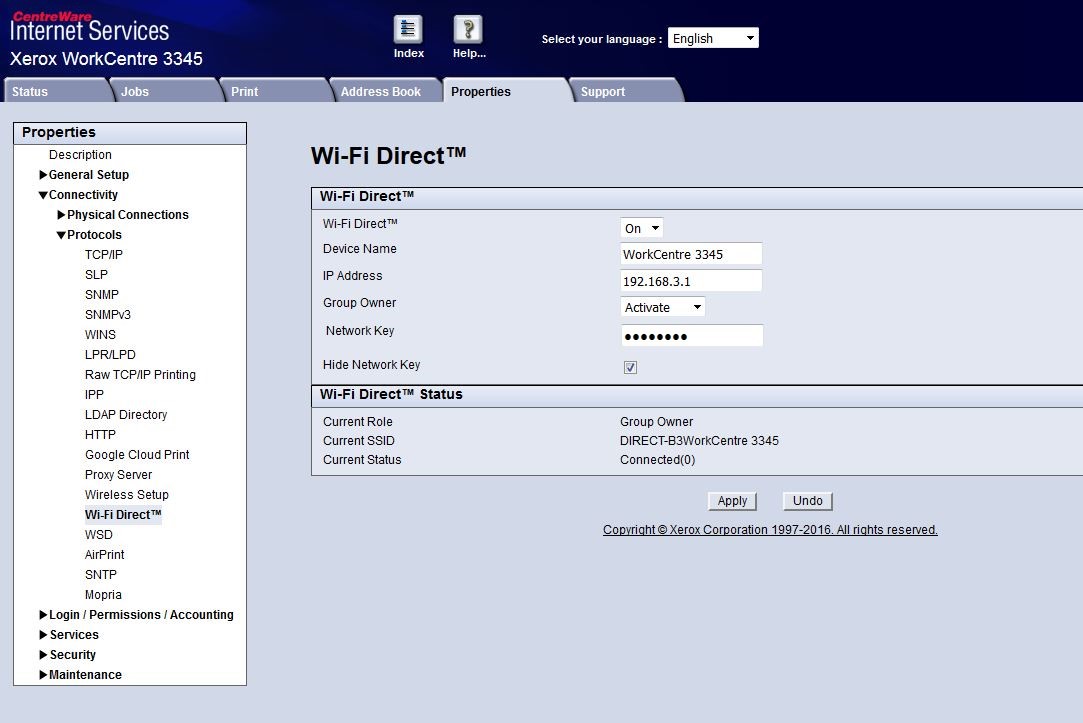
- Готово, теперь на ноутбуке или смартфоне через поиск Wi-Fi сетей обнаружьте созданную точку доступа и подключитесь к ней.
Принтер обнаружиться в качестве подключенного устройства и будет доступен для печати.
Полную версию руководства пользователя скачивайте ЗДЕСЬ .
Заключение
Xerox Phaser 3020 с настроенным подключением по Wi-Fi – отличное решения для дома и небольшого офиса. Настройка подключения происходит довольно просто как в сети роутера, так и напрямую.
Если же нужно предоставить доступ к печати за пределами локальной сети, дополнительно активируйте функцию «Виртуального принтера» в собственном Google профиле и управляйте печатью через свой аккаунт на втором синхронизированном устройстве с любой точки мира.
Помогла ли вам эта статья?

Автор статьи
Хомяк 729 статей
Первый в мире автор-хомяк. Админ нашего паблика ВК. Домашний питомец пропавшего WiFi Гида и обладатель большой семьи. Треш, зерно и AC/DC — никакой слабости.

Вам также может быть интересно

Всем привет! Мой встроенный вай-фай модуль сгорел. Поэтому мне пришлось покупать внешний аппарат, и

Приветствую! Ваш покорный слуга Ботан обзавелся беговой дорожкой. Точнее не беговой, а ходьбовой. А

Приветствую вас в очередном обзоре на сайте WiFiGid! Продолжаю серию обзоров, посвященных покупкам на

Друзья, сегодня у меня на обзоре «дешманский» увлажнитель воздуха Soar J37 из «Светофора». Получив
Комментарии: 22

Да все там просто, только знать надо как. Благодарю

у меня ничего не выходит, уже всё перепробовалала

Да подключилась наконец-то, ух, аж вспотела

Вот бы еще кто-нидь подсказал аналог Xerox Easy Wireless Setup для Ubuntu… А то никак не могу попасть в web-интерфейс.

Отличный принтер в своей ценовой категории, который безупречно работает на iOS Catalina без всяких драйверов. По поводу подключения – не нашёл нигде в сети подробных инструкций, разобрался сам, оказалось все очень и очень просто. Если есть роутер с usb выходом и поддержкой WPS – то вообще никаких проблем не будет.
Я подключал через Time Capsule – заходим в приложение AirPort на iPhone или iPad, далее в правом верхнем углу нажимаем «Править», далее в самом низу «Дополнительно», перематываем вниз и выбираем «Добавить принтер WPS» (выделено синим цветом), принтер должен быть включён в это время и соединён через USB провод (есть в комплекте. При первом подключении через WPS без USB шнура – ничего не получилось), и далее ждём.
Буквально секунд 30-40 и принтер появляется и готов к работе. Обязательно нажимаем – «Готово», Настройки сохраняются и можно печатать. Шнур USB убираем в дальний ящик. Абсолютно без проблем распечатал с iPhone Х, iPad Pro, с iMac с iOS Catalina.
Источник: wifigid.ru